
Enregistrement d'images d'originaux dans une boîte utilisateur
Permet d'enregistrer des images d'originaux sur le disque dur (boîte utilisateur) de cette machine. Les originaux enregistrés peuvent être appelés ultérieurement pour l'impression. Il n'est ainsi pas nécessaire d'avoir l'original sous la main pour en imprimer une nouvelle copie. Cela peut être utile pour enregistrer les originaux fréquemment utilisés dans une boîte utilisateur.
Dans certaines régions, le disque dur est disponible en option. Pour utiliser cette fonction, l'option disque dur est nécessaire.
La destination peut être une boîte utilisateur Publique, Perso, Groupe ou Annotation.
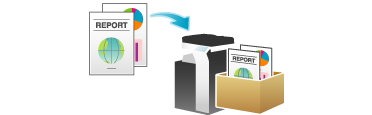
Pour pouvoir enregistrer l'original dans une boîte Annotation, celle-ci doit d'abord être enregistrée. Pour des détails sur la procédure d'enregistrement, voir Ici.
Chargez l'original.
Tapez sur [Copie].
Sélectionnez [Application] - [Autre] pour régler [Enreg. ds Boîte] sur [OUI] et tapez sur la zone de saisie ou la liste des icônes de la [Boîte utilisateur].
Si nécessaire, tapez sur la zone de saisie ou l'icône du clavier de [Nom Document] et changez le nom du document pour l'enregistrer dans la boîte utilisateur.
Si [Enreg. & imprimer] est activé, l'original peut être imprimé et enregistré simultanément dans la boîte utilisateur.
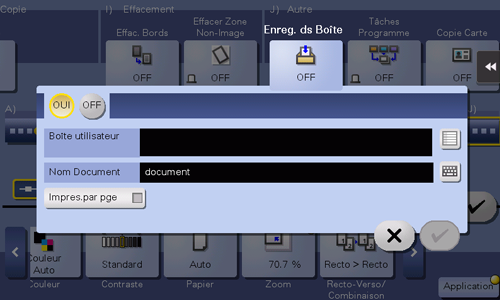
Spécifiez la boîte utilisateur de destination et tapez sur [OK].
Pour enregistrer l'original dans une boîte utilisateur [Publique], [Perso] ou [Groupe], tapez sur Publique, Perso ou Groupe et sélectionnez la boîte de destination. Tapez sur [Nouveau] et entrez un nouveau numéro de boîte utilisateur pour enregistrer la boîte de destination.
Pour pouvoir enregistrer l'original dans une boîte Annotation, tapez sur [Système] et sélectionnez la boîte de destination.
Tapez sur [Valider].
Appuyez sur la touche Départ.
L'original est numérisé et enregistré dans la boîte utilisateur spécifiée. Si [Enreg. & imprimer] est activé, l'original est imprimé et enregistré simultanément dans la boîte utilisateur.
